
|
|  |
Para editar los registros de fotografías de usuarios, primero es necesario identificar al usuario y que su registro esté activo. La identificación se puede hacer desde la ventana de Selección de usuario, como se explica en la sección Selección de usuario. Cuando un usuario está activo, su nombre se despliega en la ventana de Administración de usuarios.
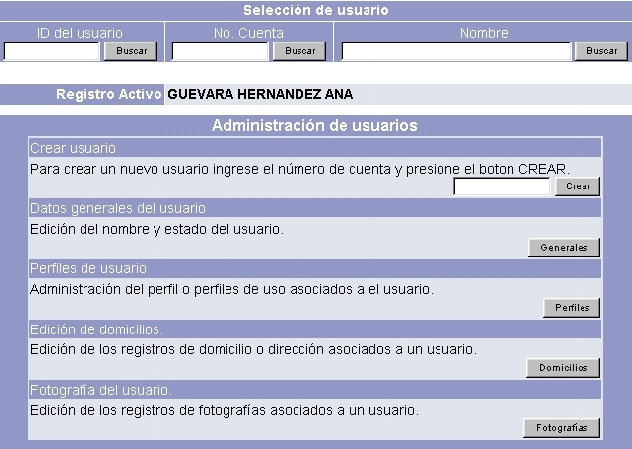
Una vez que el usuario está activo, hacer click en el botón Fotografías
![]() .
.

Se desplegará la ventana con las áreas de Creación y Edición de registros de fotografías de usuarios, incluyendo la línea del registro de Fotografía que ya existe.

Hacer click en el número ID del registro.

Abrirá el registro en modo de despliegue.
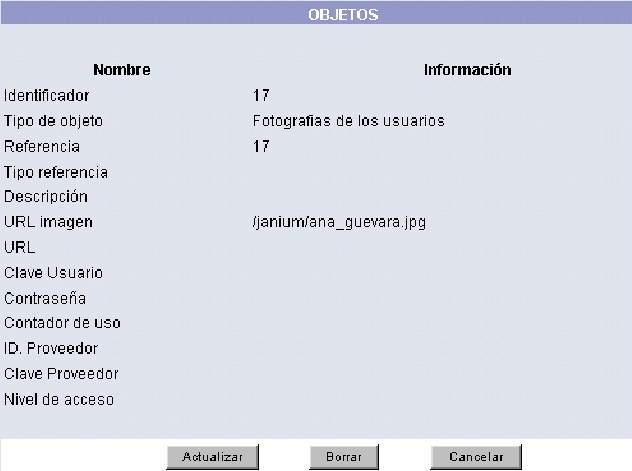
Para editarlo hacer click en el botón Actualizar
![]() .
.
Abrirá el registro en modo de edición.
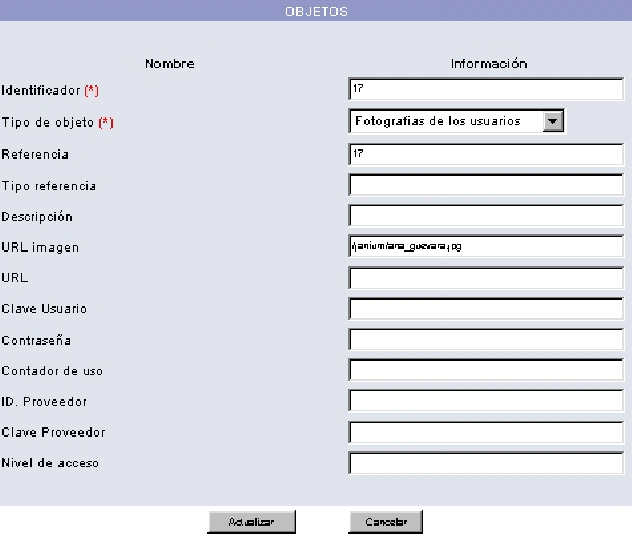
En los registros de fotografías para usuarios sólo será necesario modificar, si corresponde, el campo URL imagen, si es que la ruta y el nombre del archivo con la imagen han sido modificados. Si es así, después de modificarlo se deben seguir los pasos correspondientes mencionados en la sección de Creación de registros de fotografías de usuarios, para identificar de nuevo el archivo en la PC y transferirlo al servidor. Los otros campos que requieren información se describen en la parte de Campos del registro de fotografía de usuario de la sección sobre Creación de registros de fotografías de usuarios.
Una vez hechos los cambios correspondientes, hacer click en el botón
Actualizar
![]()
Después de actualizar los datos, desplegará un mensaje indicándolo.
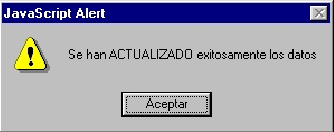
Para continuar se hace click en el botón Aceptar
![]() .
.
Desplegará de nuevo la ventana con las opciones de Creación y Edición de registros de fotografías.